Esta postagem orientará você na ativação de um recurso OneUI 5.0 Phone que permite adicionar respostas rápidas a uma chamada. Aqui está um guia rápido para ativar a chamada de texto Bixby no novo smartphone Samsung Galaxy Z Flip4.
Custo estimado: 0
Tempo necessário: 5 minutos
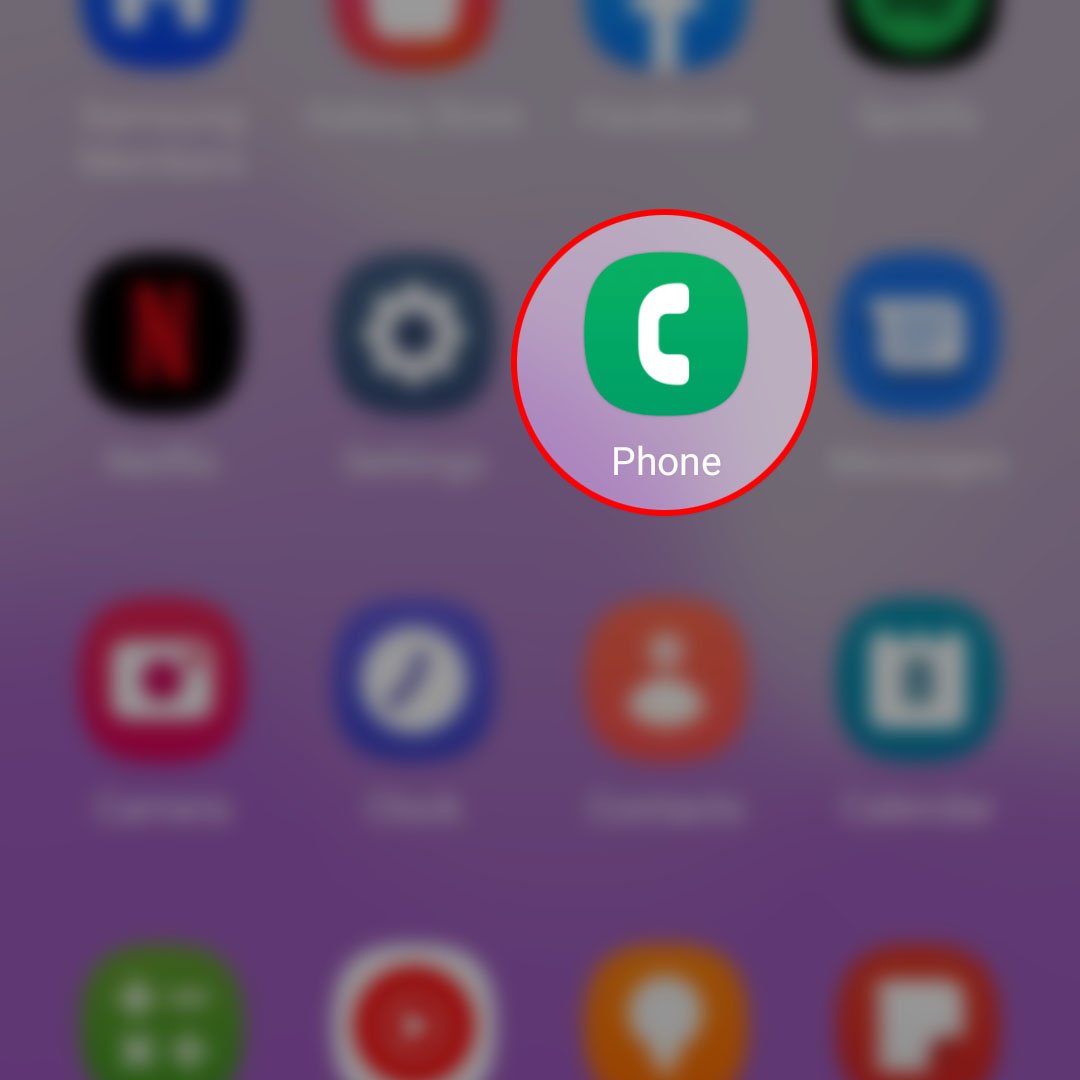
Retratado abaixo é o processo real de ativação do recurso Bixby Text Call no dispositivo Galaxy Z Flip mais recente. Sinta-se à vontade para consultar este guia se precisar de ajuda.
Primeiro, inicie o aplicativo Telefone tocando no ícone Telefone na tela inicial.
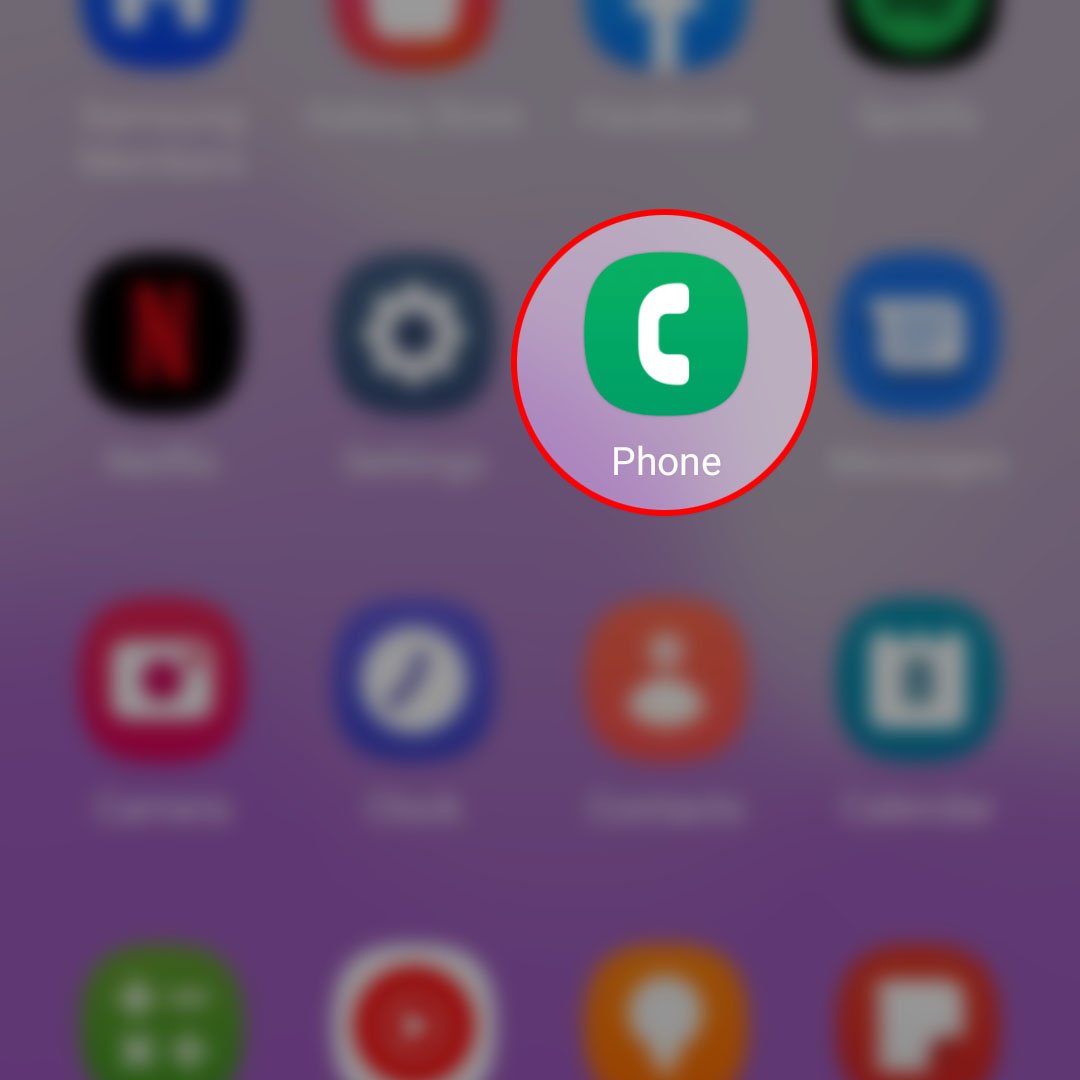
Você também pode acessar o atalho do aplicativo Telefone e iniciá-lo na bandeja de aplicativos do seu dispositivo.
No menu do aplicativo Telefone, toque nos três pontos localizados no canto superior direito de a tela.
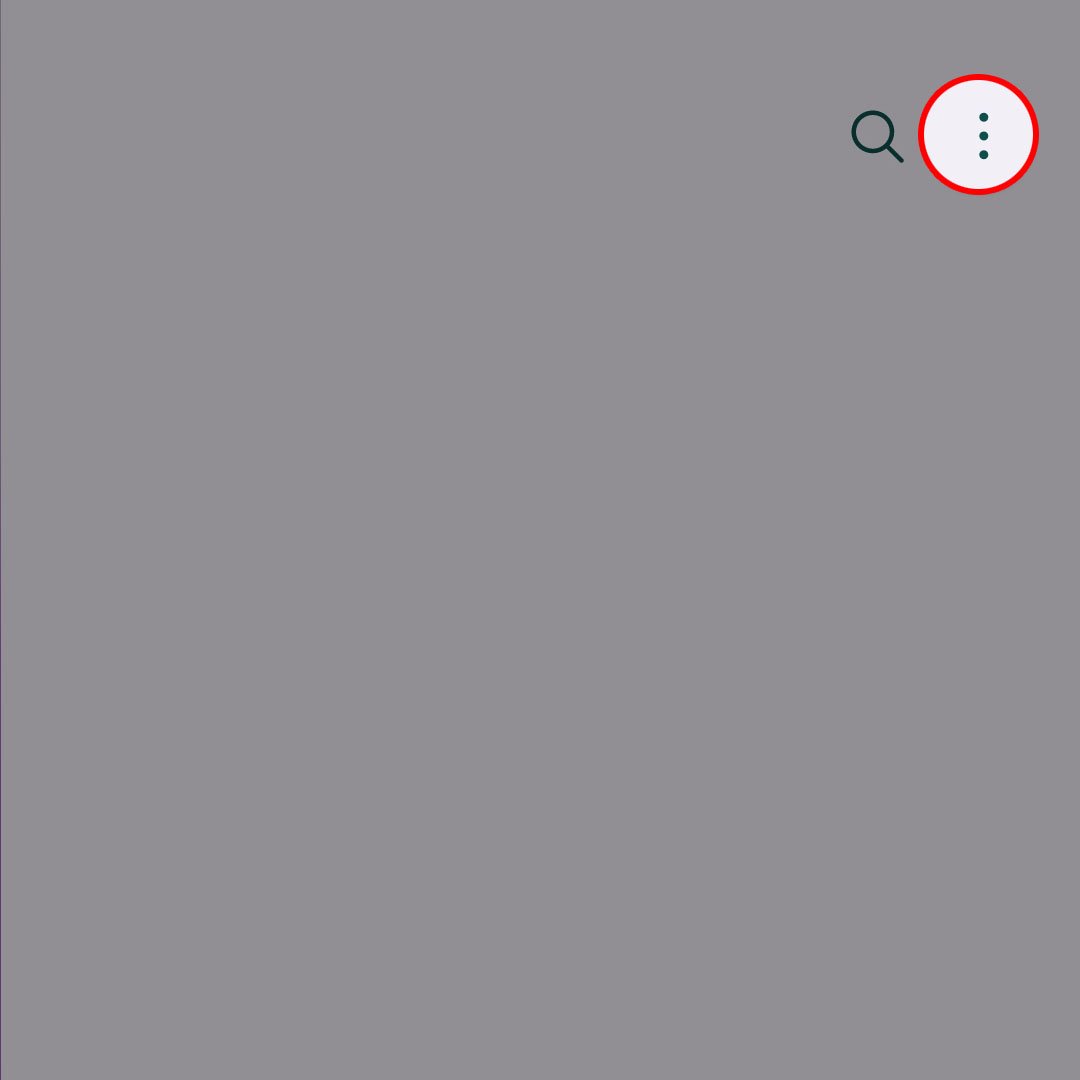
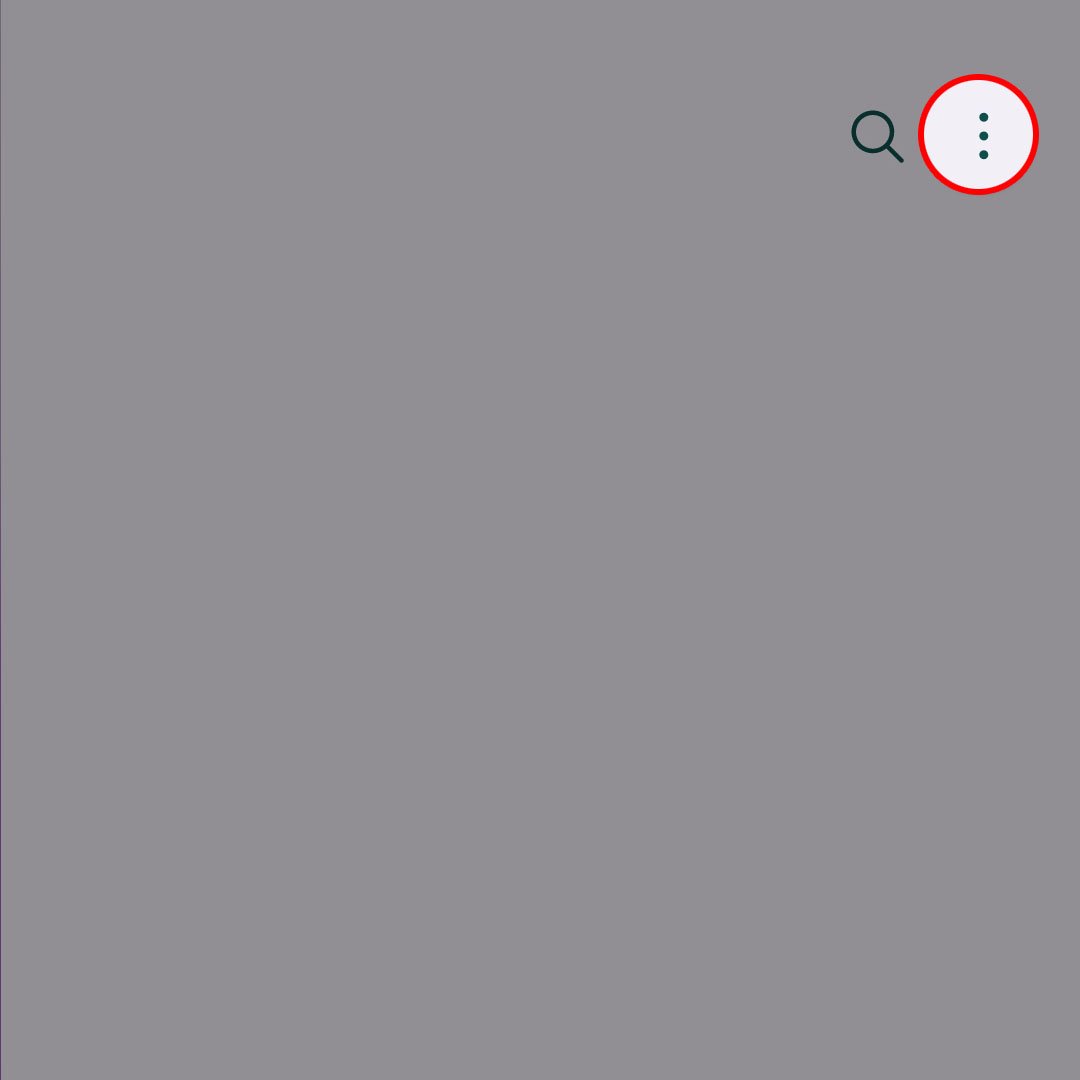
Fazer isso abre um menu lateral com três subitens.
Selecione Configurações nos itens do menu pop-up para continuar.
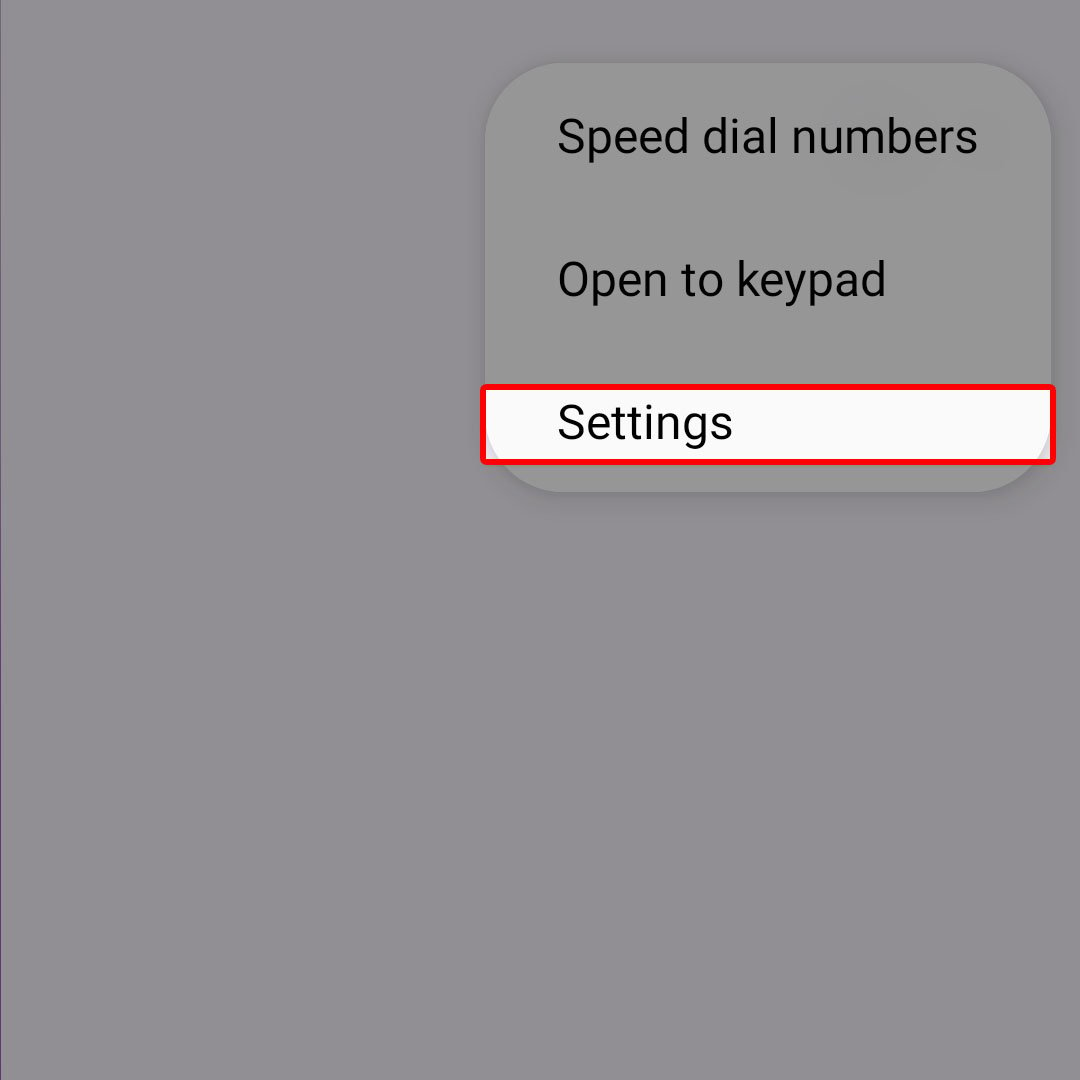
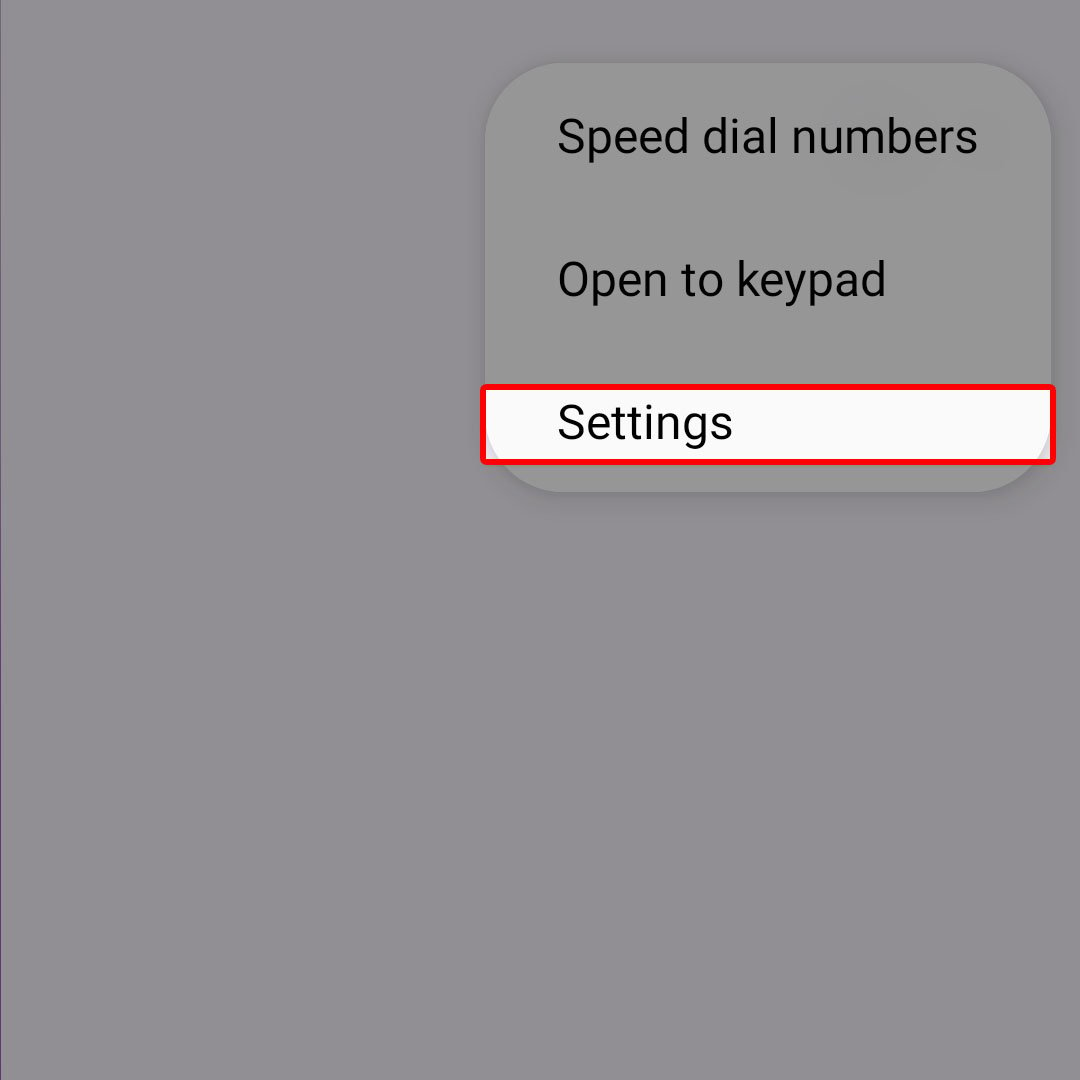
O menu Configurações de chamada será carregado a seguir.
Encontre a chamada de texto Bixby nas opções fornecidas e toque nela para continuar.
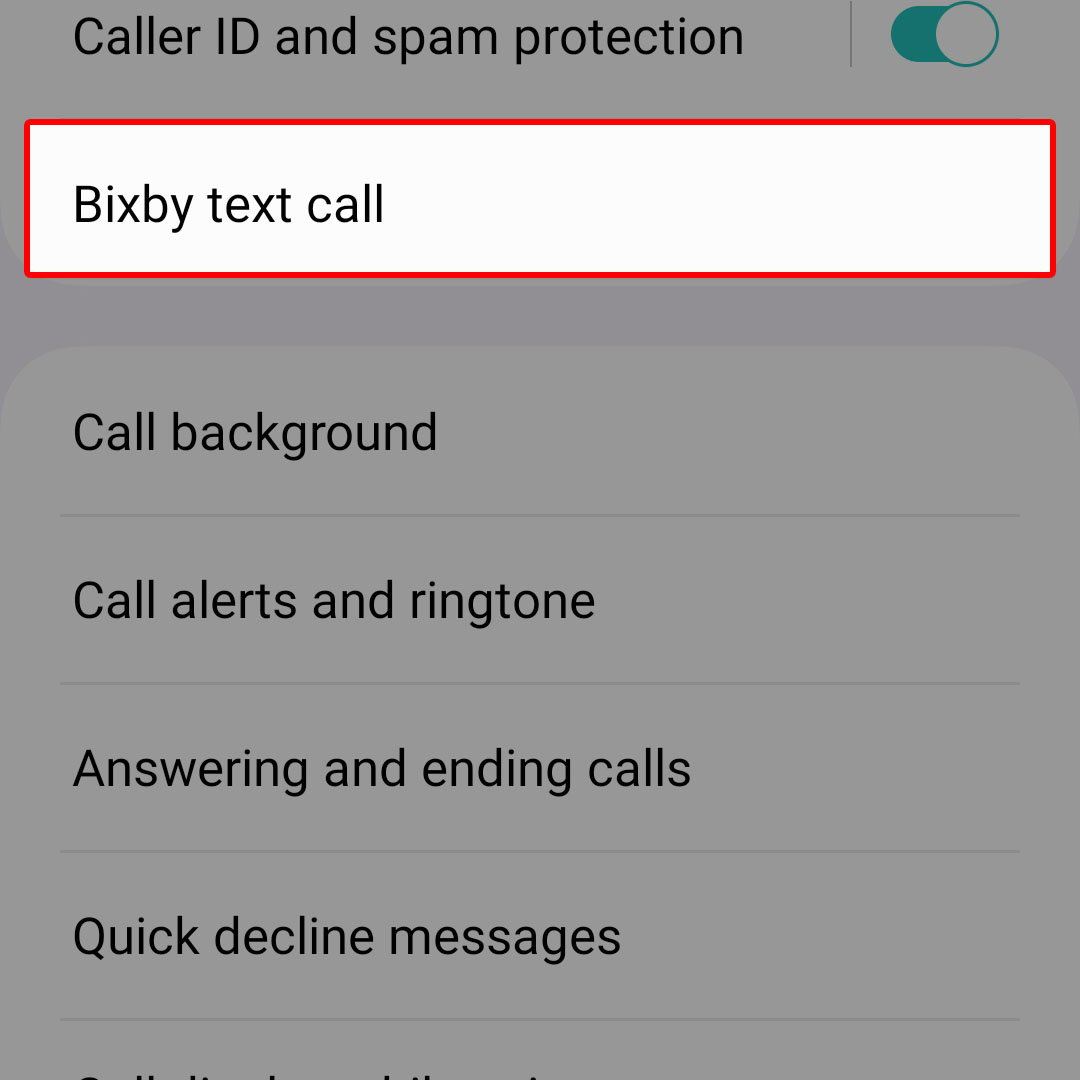
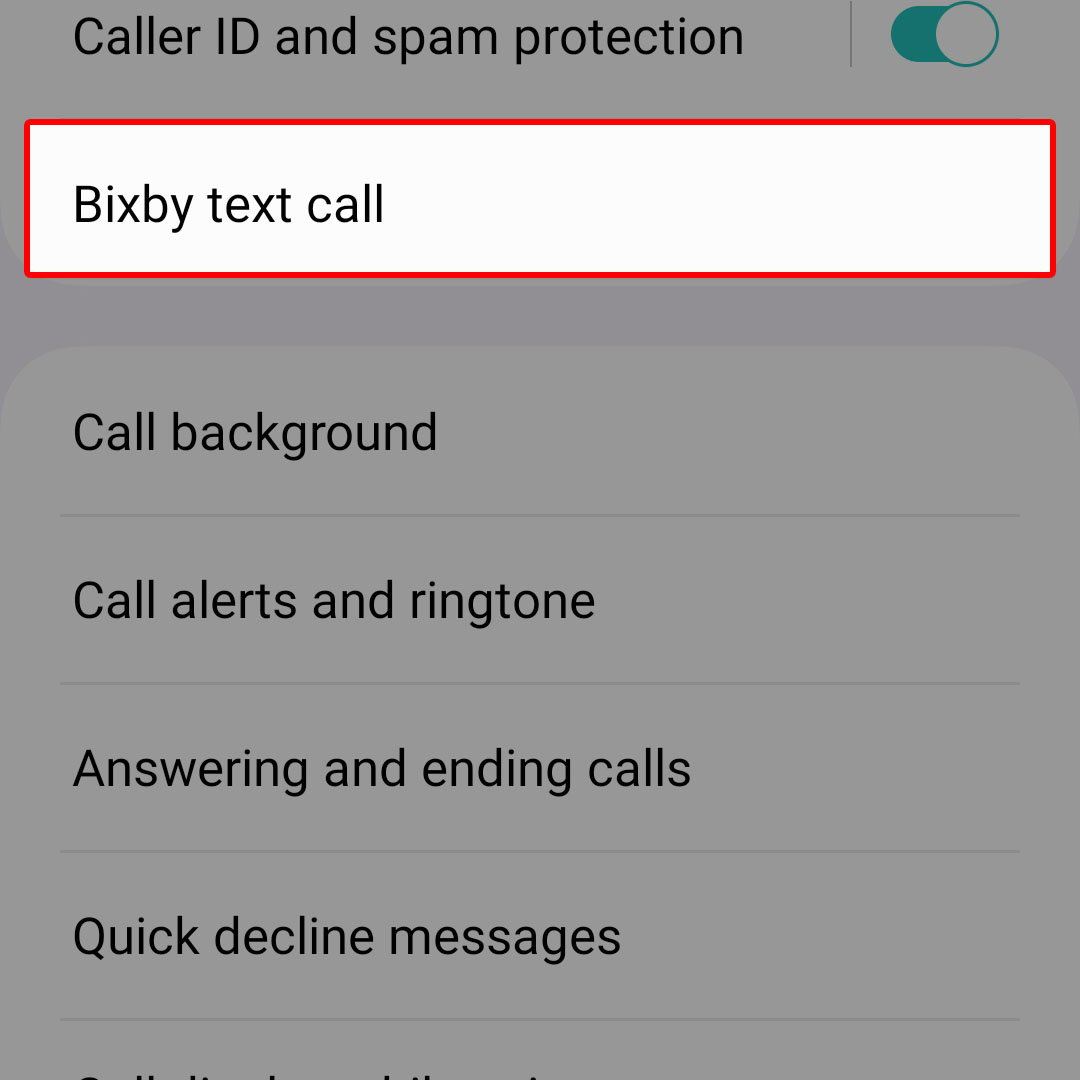
Na janela seguinte, você veja a chave principal para ativar ou desativar o recurso.
Para ativar o recurso Bixby Text Call, basta tocar para LIGAR o botão DESLIGAR.
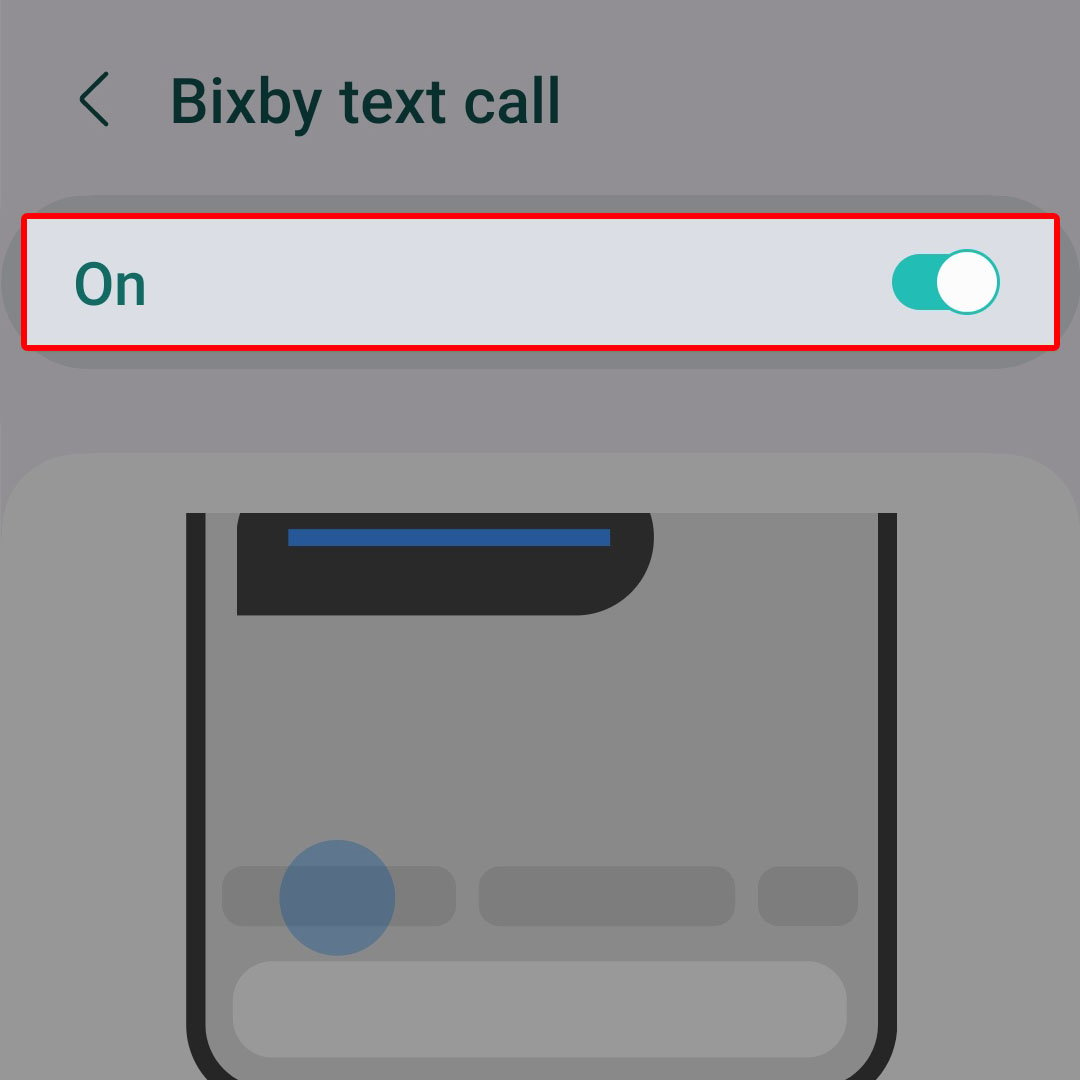
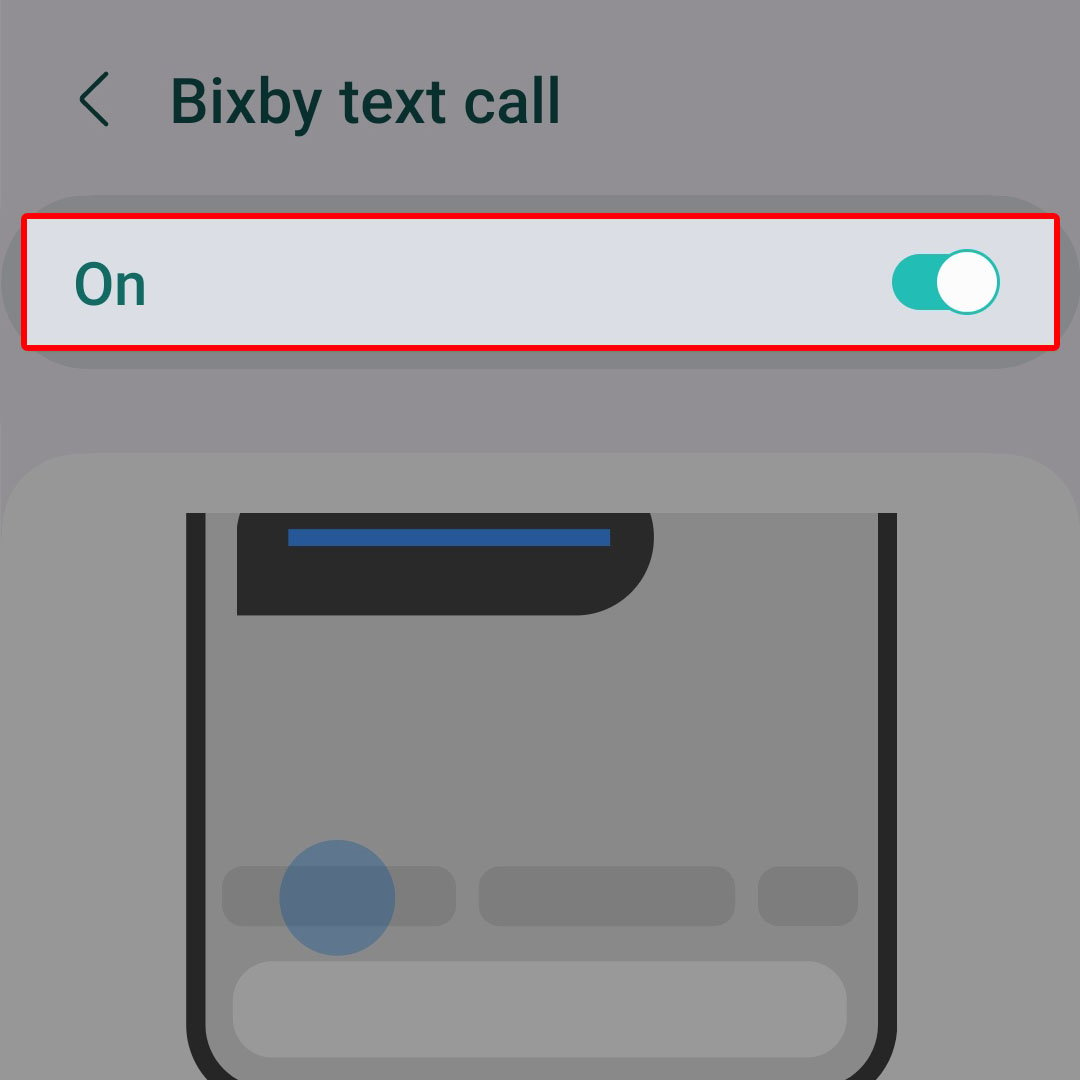
Opções para respostas rápidas e voz em seguida, torne-se ativado.
Para adicionar ou editar respostas rápidas, basta tocar em Respostas rápidas.
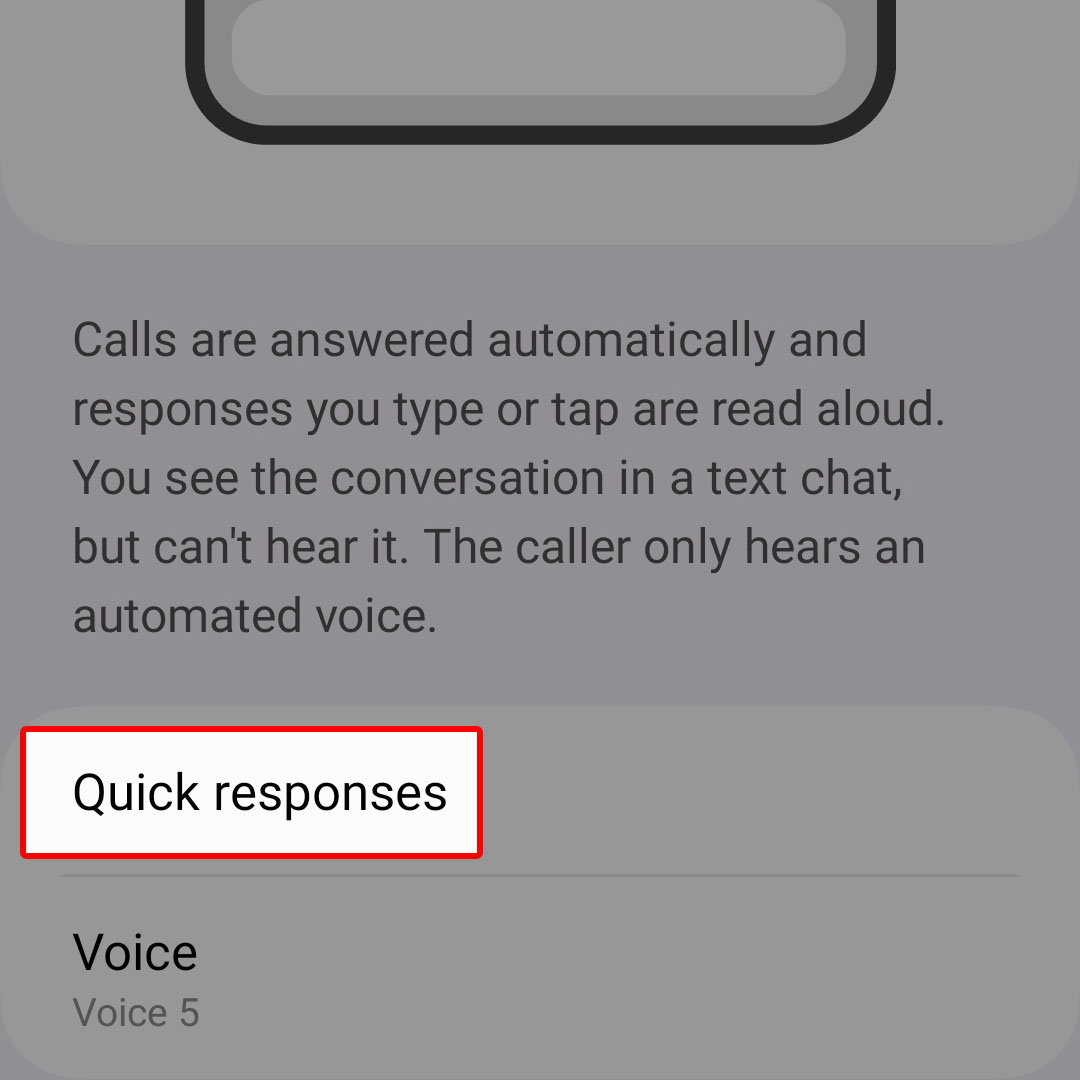
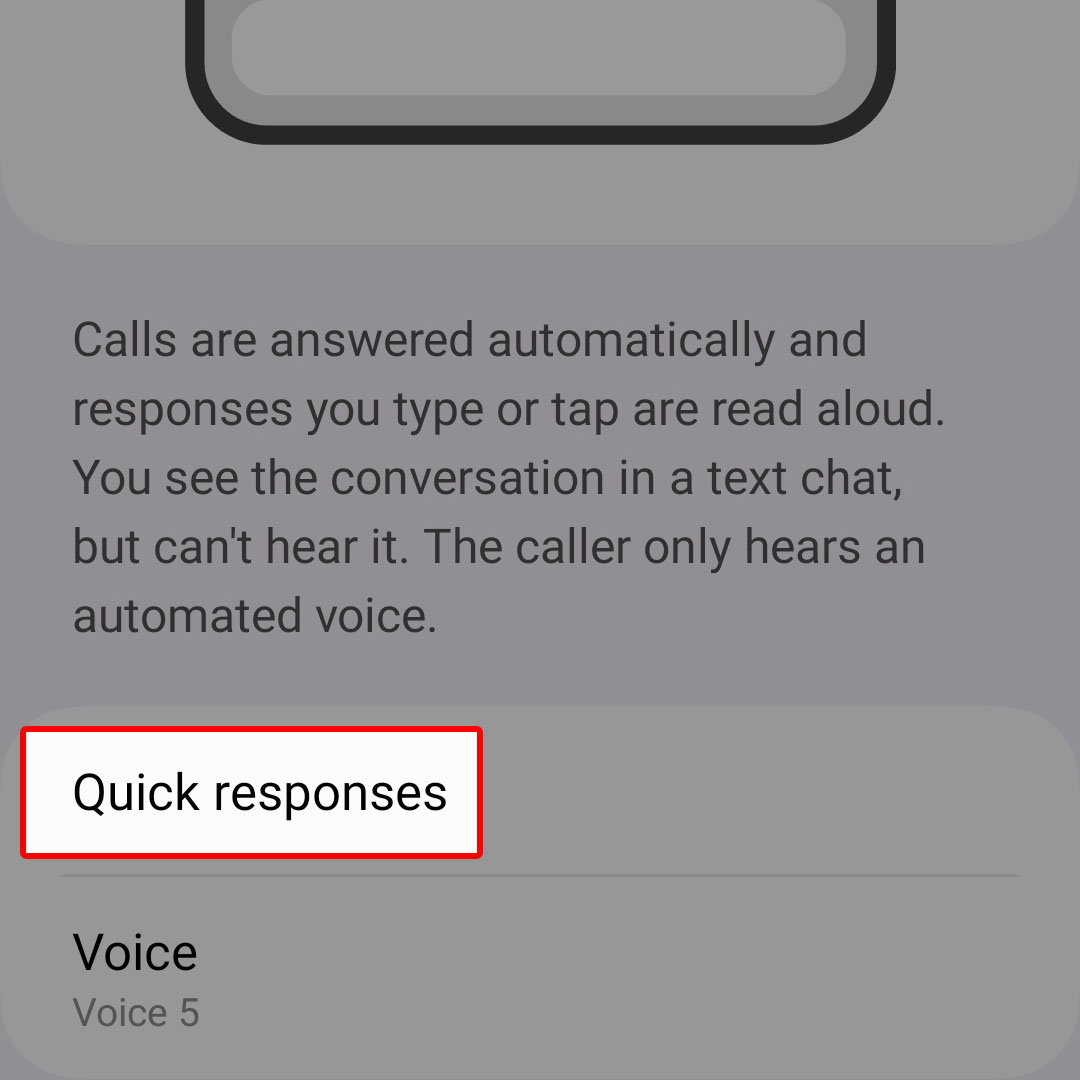
Na próxima tela, você veja uma lista de respostas predefinidas para chamadas de texto Bixby.
Caso deseje personalizar qualquer uma dessas respostas, toque em Editar no canto superior direito da tela. Fazê-lo muda a tela para o modo Editar.
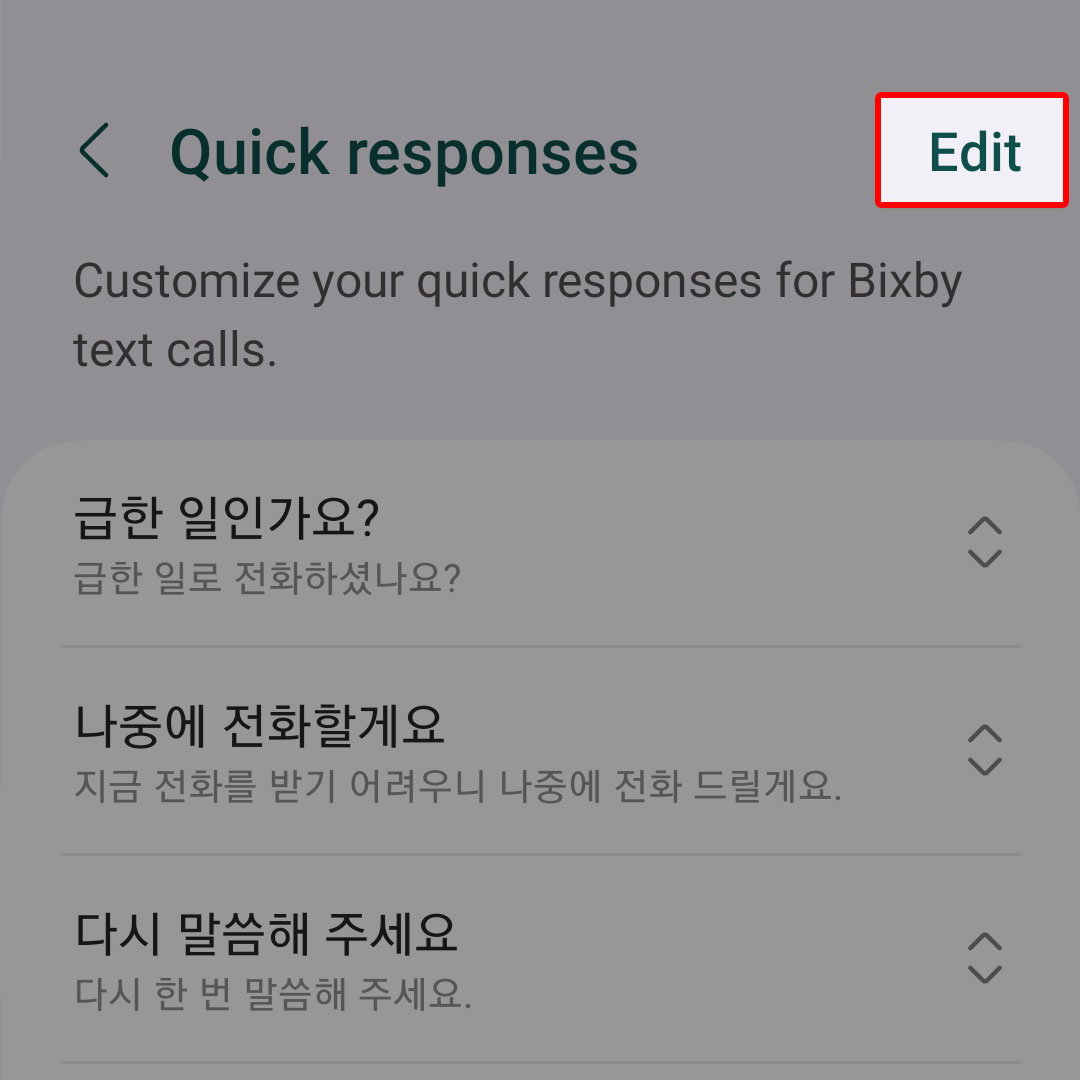
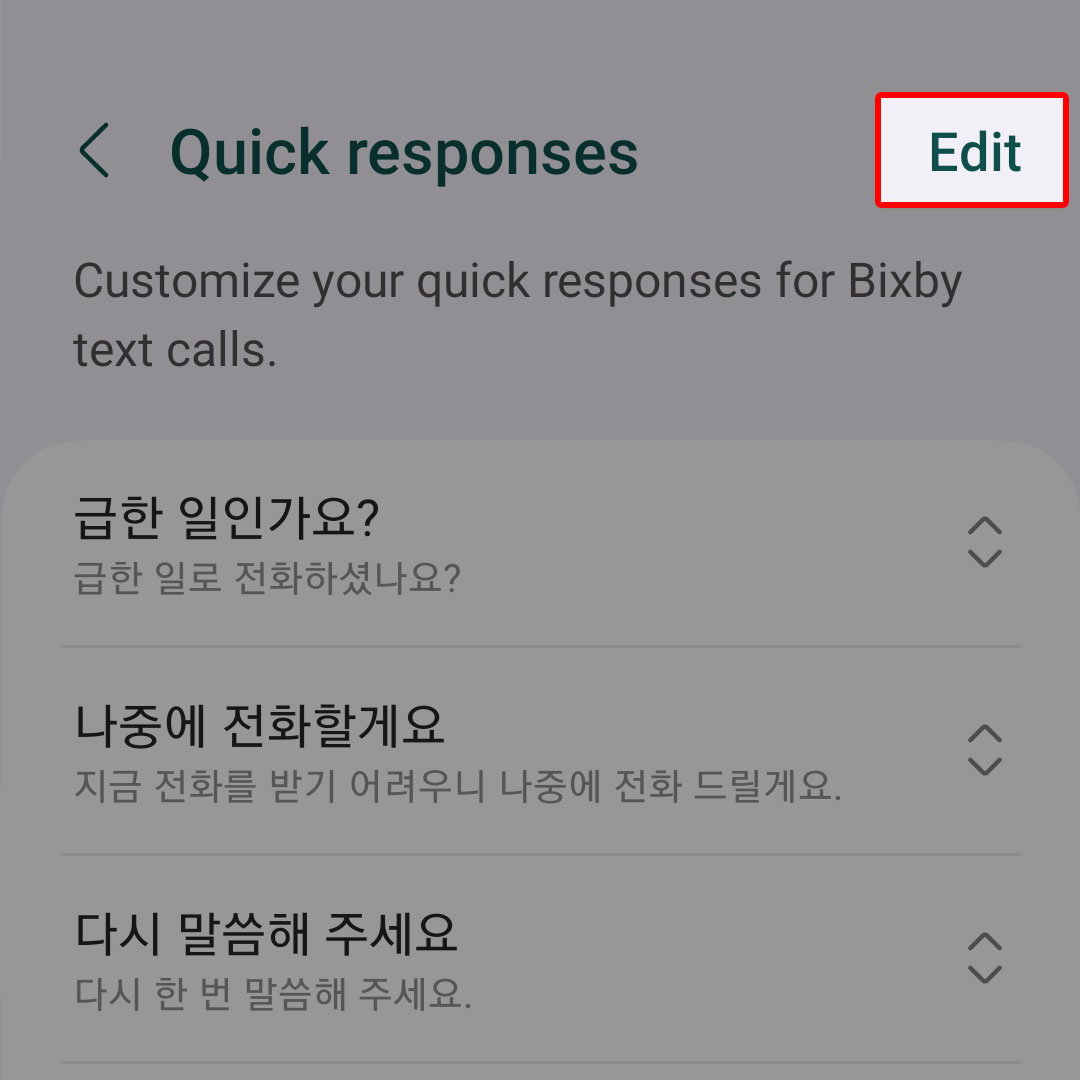
Por fim, toque para selecionar a predefinição resposta que você gostaria de editar ou excluir da lista.
Para reorganizar a ordem das respostas predefinidas e adicionadas, basta tocar na seta para cima/para baixo ao lado do texto predefinido e arrastá-lo para a posição ou ordem desejada.
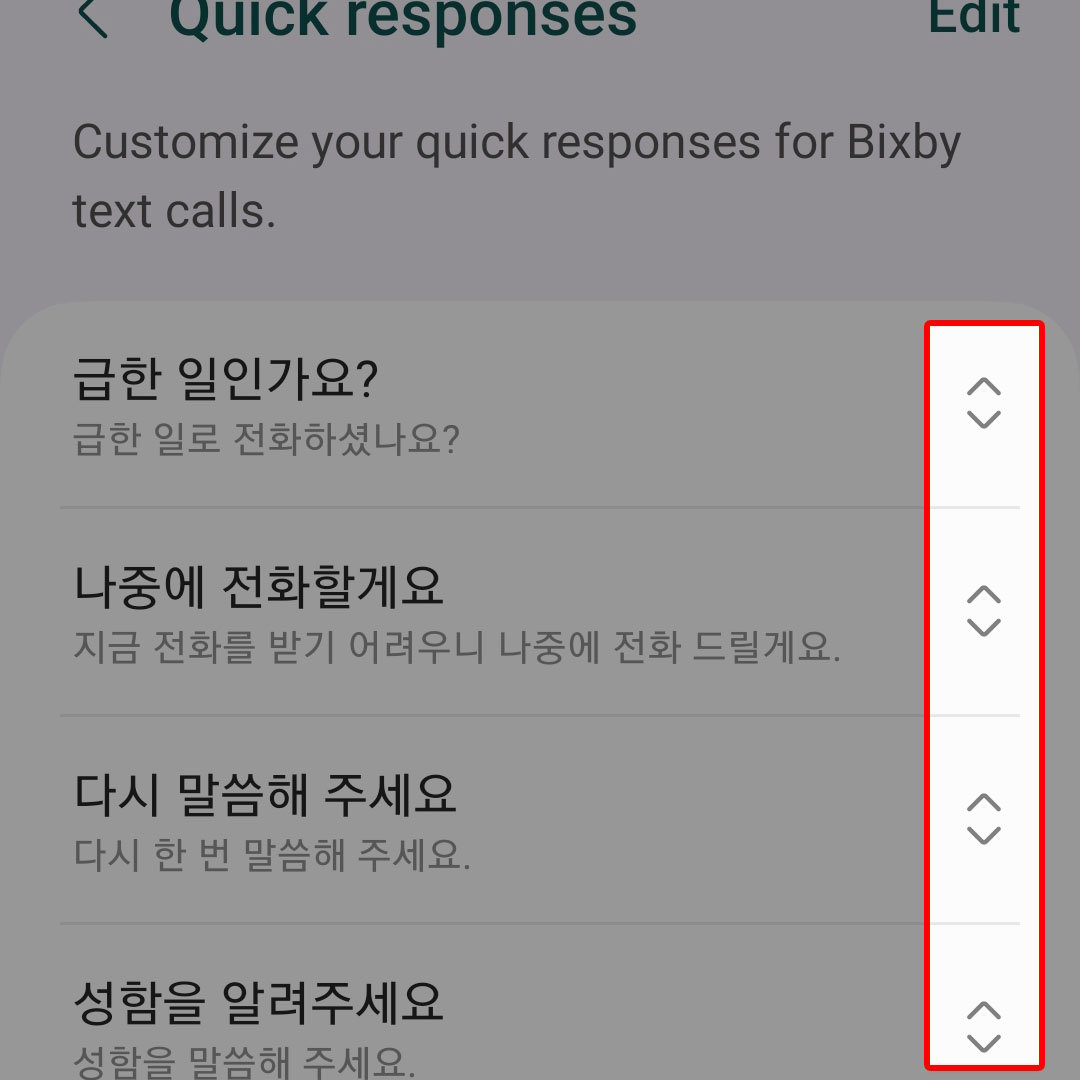
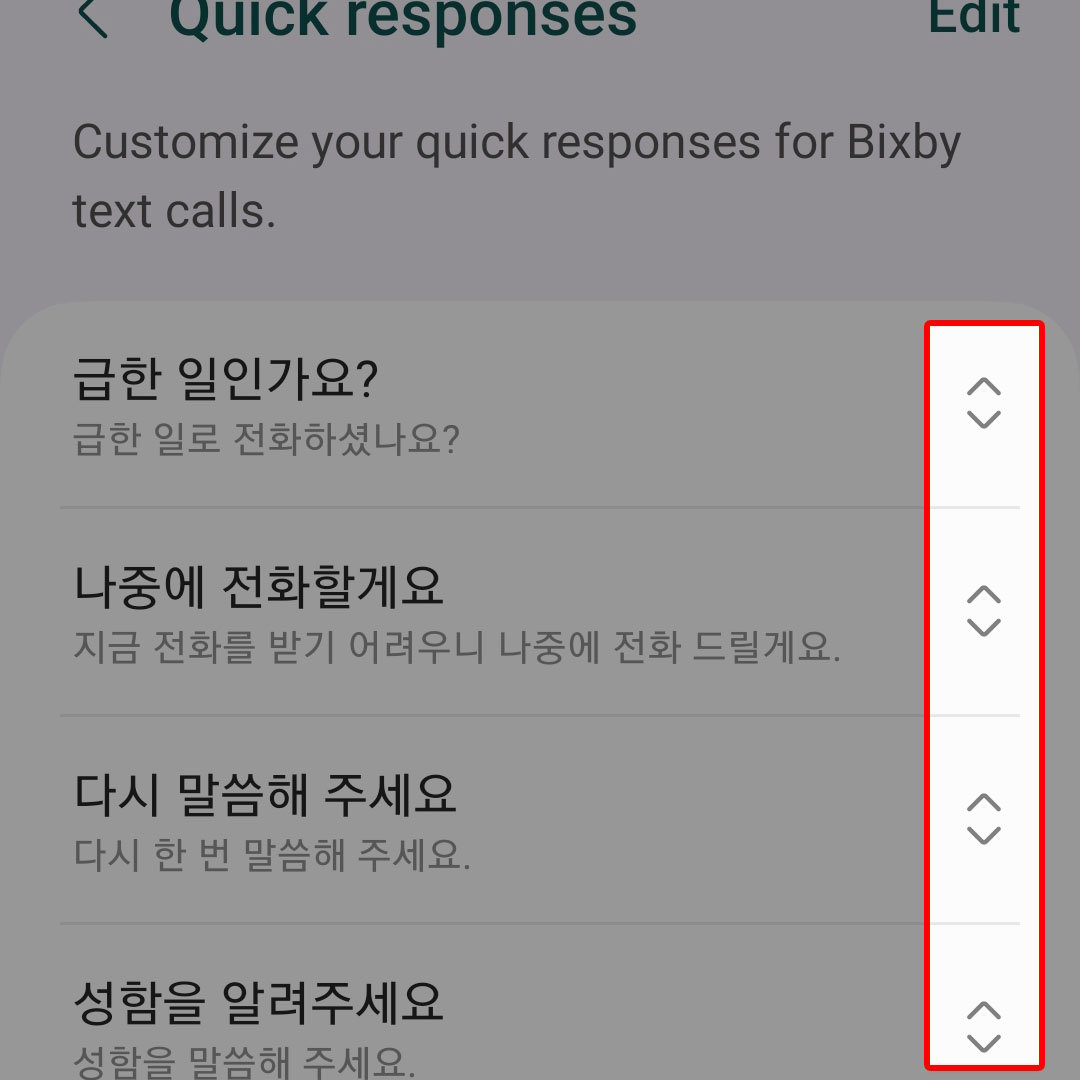
Quando estiver no local desejado posição, solte-a.
Para adicionar uma nova resposta rápida personalizada, toque em Adicionar resposta rápida na parte inferior da lista.
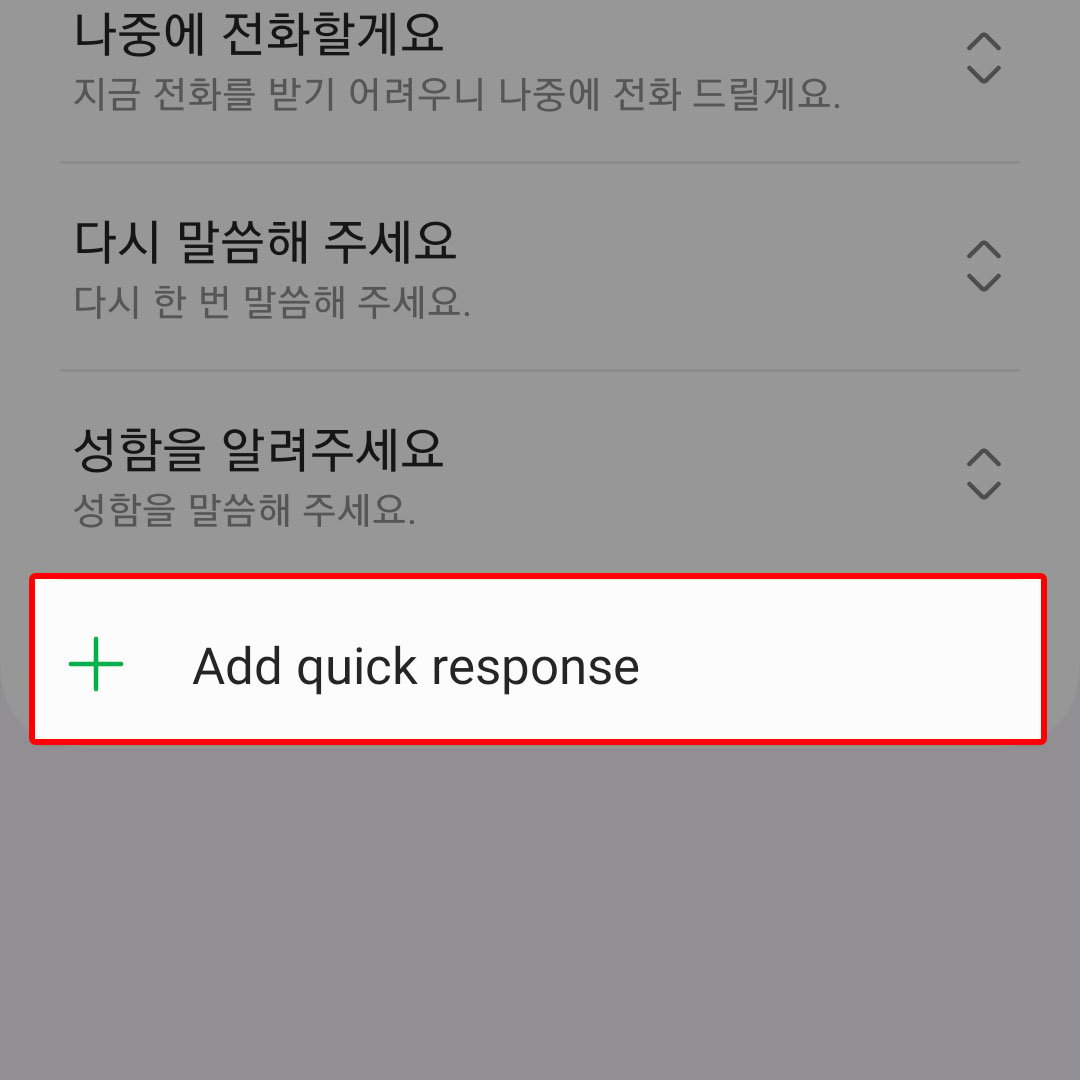
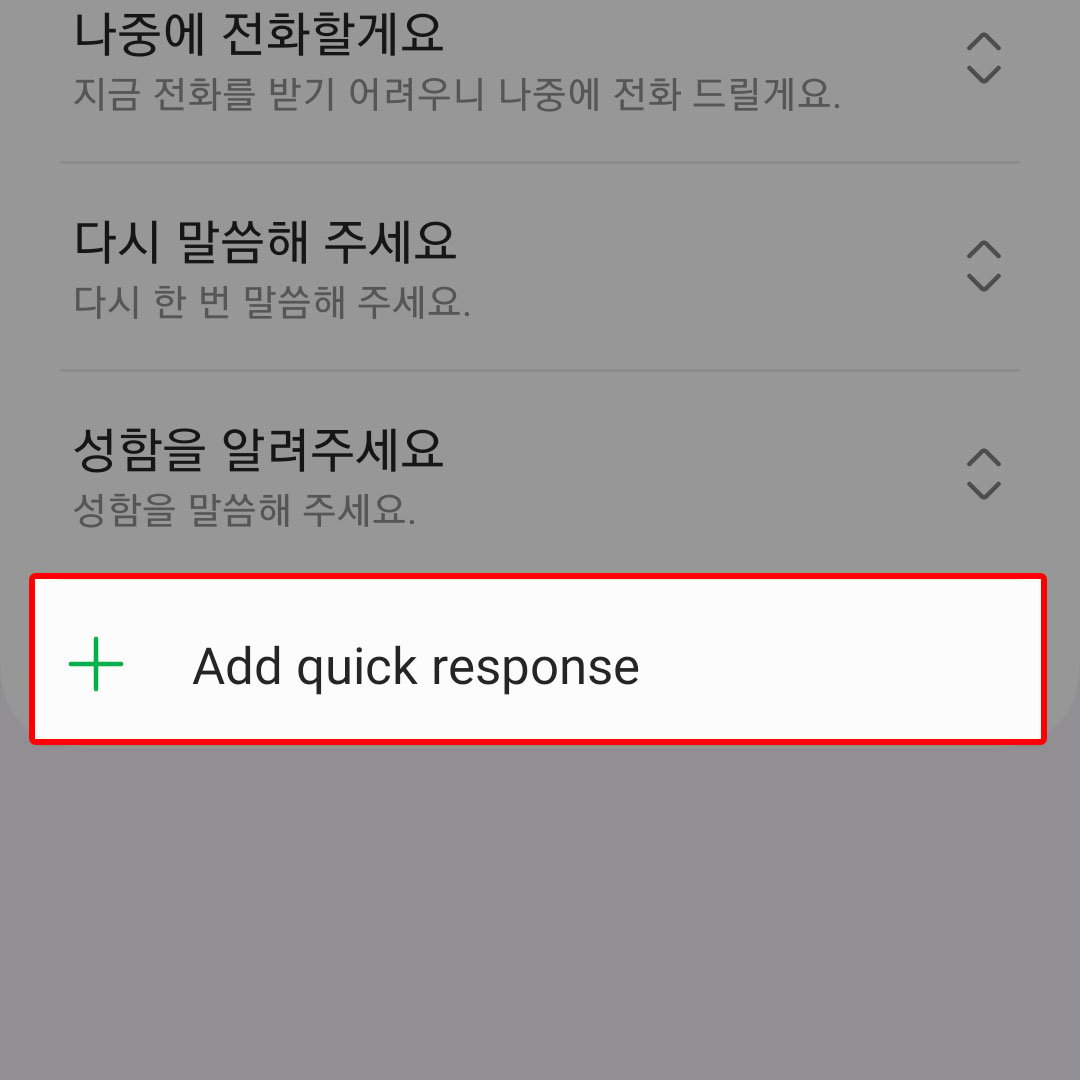
Isso abre outra tela onde você pode inserir a resposta e o atalho usado para acioná-lo.
Para continuar, simplesmente digite seu texto de atalho preferido e texto de resposta nos campos de texto fornecidos. Depois de inserir os textos, toque em Salvar.
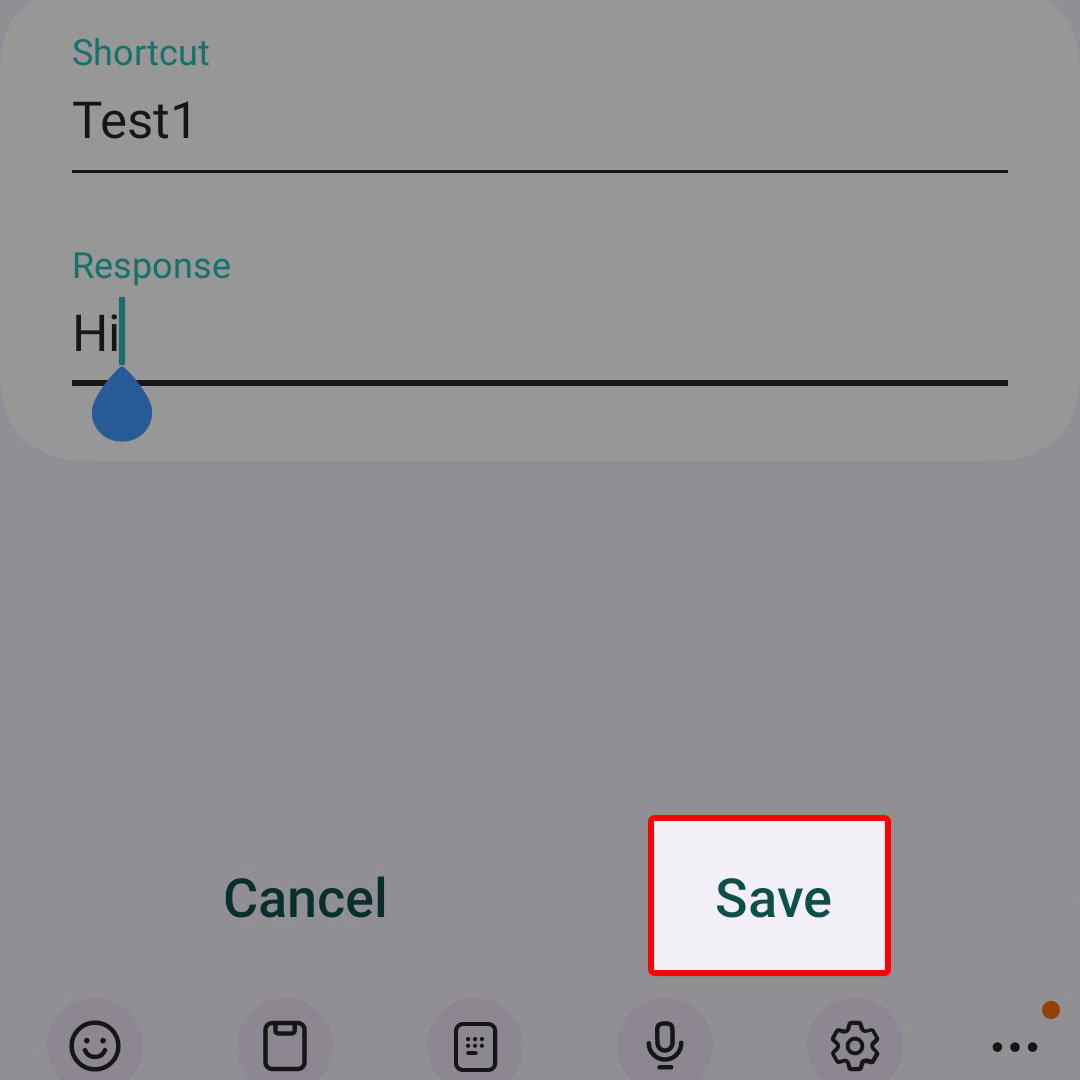
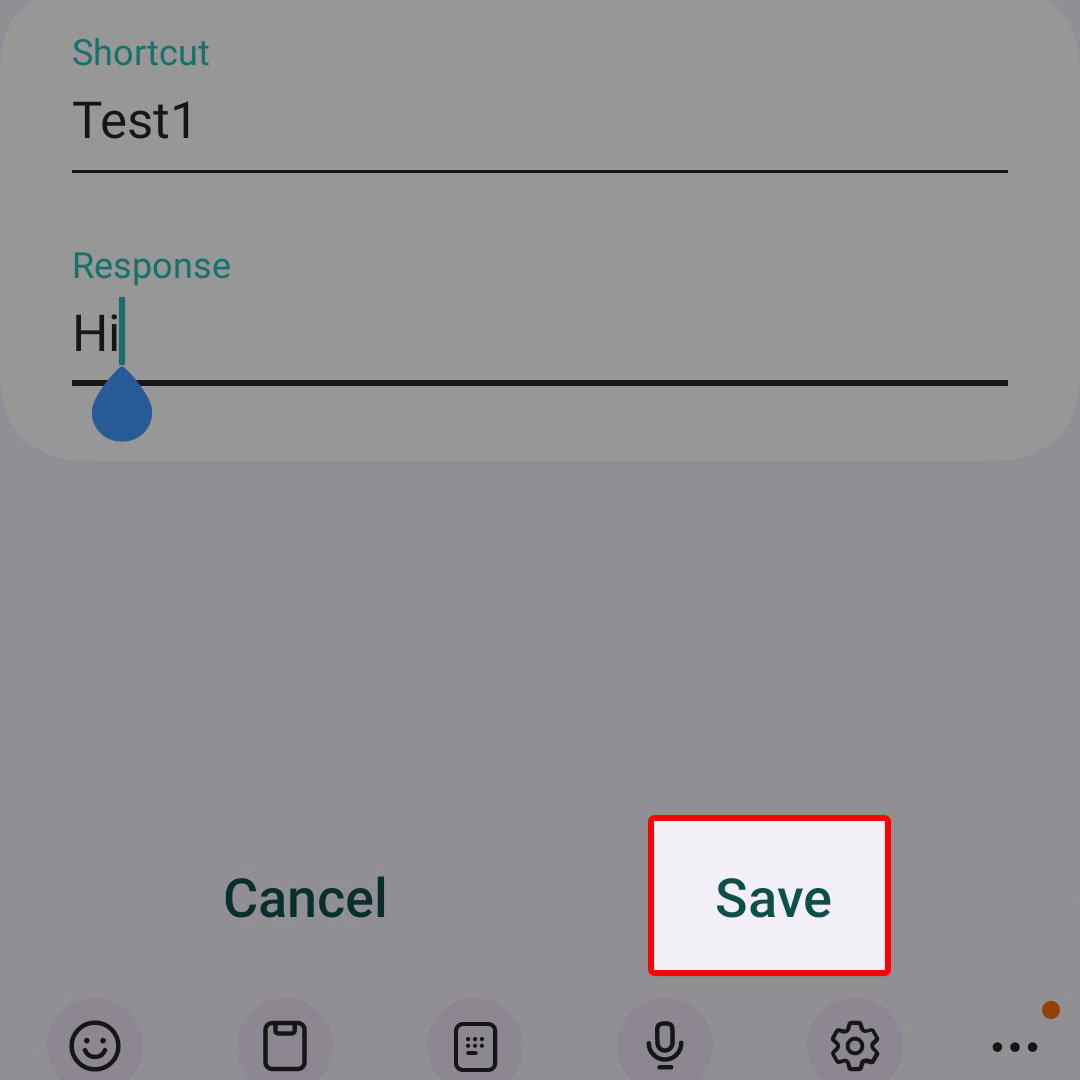
A nova resposta rápida será adicionada às respostas predefinidas e estará pronta para uso em sua próxima chamada de texto Bixby
Você também pode alterar a voz Bixby padrão, se desejar.
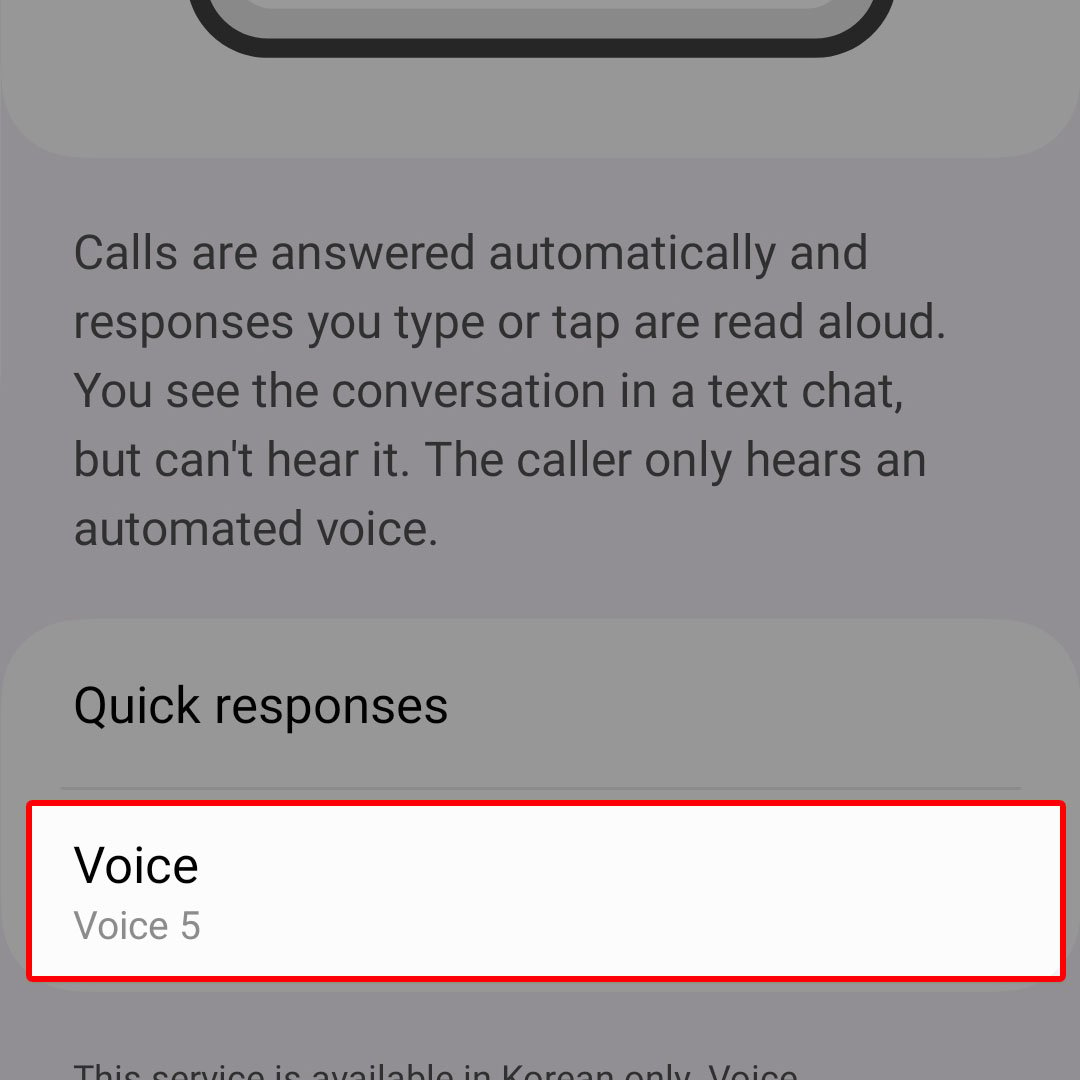
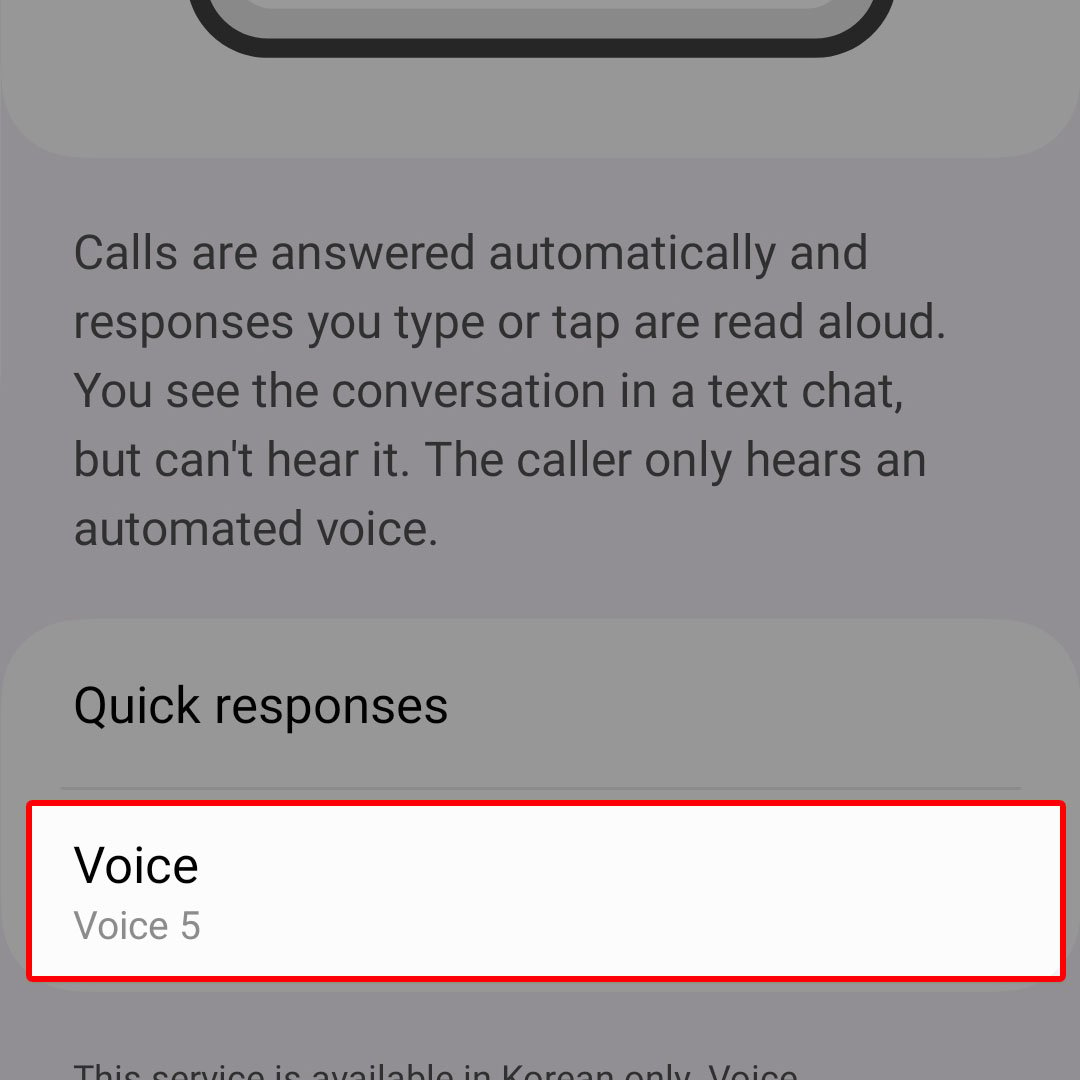
Para fazer isso, basta voltar para a tela principal da chamada de texto Bixby e toque em Voz.
MateriaisSamsung Galaxy Z Flip 4
No menu seguinte, você verá a voz padrão definida para os chamadores ouvirem. Para adicionar outra voz, toque em Adicionar voz e baixe e instale seus dados de voz preferidos. Até agora, a versão mais recente do Bixby Voice é o Voice 5. Você pode optar por usar qualquer uma das versões anteriores de sua preferência. Para fazer isso, basta tocar para marcar sua voz preferida.
Com esse recurso ativado, seu dispositivo Samsung agora deve estar pronto para atender chamadas automaticamente e as respostas digitadas ou tocadas são lidas em voz alta. A conversa ficará visível em um chat de texto, mas você não poderá ouvi-la. Uma voz automática será ouvida do lado do chamador.
Observação:
Até agora, este serviço está disponível apenas em coreano. Também há uma boa chance de que a transcrição de voz não seja totalmente precisa.
Caso deseje parar de usar o recurso, basta repetir as mesmas etapas para retornar ao menu de configurações de chamada e tocar para ativar a chamada de texto Bixby DESLIGUE novamente.
E assim é possível habilitar o Bixby Text Call no novo smartphone Samsung Galaxy Z Flip 4.